Reklama
Pravdepodobne ste už počuli veľa o Kodi v správach nedávno Čo sú to krabice Kodi a je legálne vlastniť jeden?V tomto článku vám nielen vysvetlíme, čo sú škatule Kodi, ale tiež vám ponúkame definitívnu odpoveď na ich zákonnosť. Čítaj viac . Do ilegálnych „plne naložených“ skriniek sa dostalo hnevu televíznych spoločností, národných vlád a dokonca aj samotných Kodi. Niektorí predajcovia takýchto zariadení sa ocitli za mrežami.
Nenechajte sa odradiť od negatívnych príbehov. Spolu s Plexom je Kodi jedným z dvoch Domáce kino „musíte mať“ Návrh pre systém domáceho kinaNastavenie dokonalého domáceho kina nie je ľahké. Čítaj viac aplikácie, ktoré by mali používať všetci.
Ak práve začínate na svojej ceste do Kodi a nemáte potuchy, kde začať, sme tu, aby sme vám pomohli, so siedmimi základnými tipmi pre nováčikov z Kodi. Sú to všetky dôležité kroky na zaistenie maximálneho využitia softvéru. A čo je najdôležitejšie, nič z toho vás nedostane do problémov so zákonom.
1. Viaceré zariadenia
Keď začnete používať Kodi, rýchlo si uvedomíte, že ste prešli hlbokou a tmavou králičou dierou. Pretože sa nedá skončiť množstvo vylepšení, trikov a prispôsobenia, ktoré môžete urobiť.
Je takmer nemožné replikovať to isté nastavenie na rôznych inštaláciách Ako používať Kodi: Kompletná príručka nastaveniaSprievodca pre začiatočníkov ukazuje, ako nainštalovať softvér Kodi, ako sa orientovať v úvodnom nastavení a ako načítať doplnky. Čítaj viac na viacerých zariadeniach. Trvalo by to príliš dlho a navždy by ste spravovali aktualizácie a ďalšie nastavenia. Inými slovami, ani sa o to nepokúšajte.
Avšak samotná povaha Kodi znamená, že pravdepodobne budete chcieť aplikáciu používať na mnohých rôznych zariadeniach. Čo teda môžete urobiť?
Najjednoduchším spôsobom pre začiatočníkov je aktivovať Kodi Webové rozhranie, potom prístup k svojim médiám prostredníctvom prehliadača. Potom budete môcť zobraziť všetky svoje médiá a používať všetky svoje doplnky.
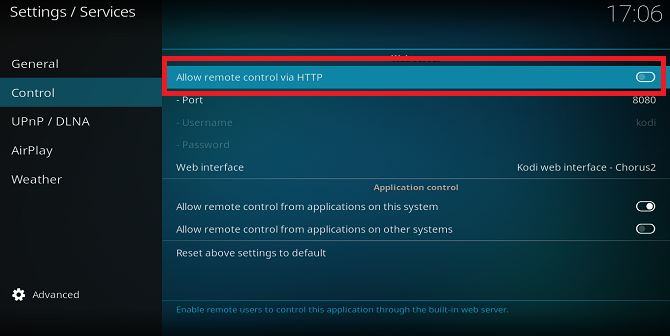
Ak chcete povoliť webové rozhranie, prejdite na stránku Systém> Nastavenia služby> Ovládanie a povoľte prepínač vedľa položky Povoliť diaľkové ovládanie prostredníctvom protokolu HTTP. Ako predvolené nastavenie môžete nechať číslo portu.
Nakoniec na zariadení, na ktoré sa chcete pozerať, napíšte [adresa IP vášho počítača]: [číslo portu] v paneli s adresou. Asi to bude vyzerať asi takto 192.168.5.20:8080.
2. Zvýšte limit vyrovnávacej pamäte
Ak používate Kodi na sledovať živé televízne vysielanie alebo streamovať obsah online Ako sledovať živé televízne vysielanie pomocou Kodi a NextPVRSledujte a nahrávajte televízne vysielanie bezplatne pomocou počítača. Je to úplne legálne a bezplatný program Windows s názvom NextPVR proces (relatívne) zjednodušuje. Čítaj viac , občas narazíte na problémy s ukladaním do vyrovnávacej pamäte. Aj keď máte rýchle pripojenie k internetu, samotný objem používateľov v niektorých informačných kanáloch môže spôsobiť, že sa budú neustále ukladať do vyrovnávacej pamäte.
Pomôže vám samozrejme zmena nastavenia streamovania doplnkových doplnkov. V prípade riešenia pre celý systém by ste však mali upraviť veľkosť vyrovnávacej pamäte Kodi.
Je smutné, že v aplikácii nie je jednoduchý spôsob, ako to urobiť. Musíte upraviť Kodi advancedsettings.xml. Jeho umiestnenie sa bude líšiť v závislosti od operačného systému. Tu sú niektoré z najbežnejších:
- Android - Android / data / org.xbmc.kodi / files / .kodi / userdata / (pozri poznámku)
- iOS - / private / var / mobile / Library / Preferences / Kodi / userdata /
- linux - ~ / .kodi / userdata /
-
gumák - / Users /
/ Knižnica / Podpora aplikácií / Kodi / userdata / (pozri poznámku) - LibreELEC a OpenELEC - /storage/.kodi/userdata/
- windows - C: \ Users \ Username \ AppData \ Roaming \ Kodi \ Userdata
Po otvorení súboru musíte vyhľadať dva riadky:
Podľa toho zmeňte tieto dve hodnoty:
- veľkosť pamäte určuje, koľko pamäte RAM vášho počítača môže použiť. Nastaviť na nulu pre neobmedzené.
- readfactor mení rýchlosť vypĺňania vyrovnávacej pamäte (t. j. koľko vašej šírky pásma, ktorú môže Kodi použiť na ukladanie do vyrovnávacej pamäte). Čím vyššie je toto číslo, tým väčšia je šírka pásma.
Uložte súbor a môžete sa rozlúčiť s ukladaním do vyrovnávacej pamäte pre streamovaný obsah!
3. Použite legálne doplnky
Áno, existuje veľa doplnkov Kodi, ktoré poskytujú nelegálne živé televízne vysielanie a video na požiadanie (VOD). Nepoužívajte ich - sú nespoľahlivé a často sú oveľa ťažšie, ako sa oplatí.
Namiesto toho použite niektoré právne metódy. Ak máte pochybnosti o zákonnosti služby, mali by ste sa držať doplnkov z oficiálneho úložiska spoločnosti Kodi. Je predinštalovaný v aplikácii.
V nej nájdete živú televíziu od spoločností BBC iPlayer, Al Jazeera a ESPN. Môžete tiež nájsť veľké množstvo obsahu VOD od poskytovateľov, ako sú ABC Family, NBC, Crunchyroll a Bravo.

Ak chcete nainštalovať doplnok videa z oficiálneho archívu, prejdite na stránku Doplnky> Prehliadač doplnkov> Inštalácia z archívu> Archív doplnkov Kodi> Doplnky videa (mieri do Doplnky> Stiahnutie> Doplnky videa zobrazí obsah zo všetkých vašich úložísk spolu).
Poznámka: Dostupnosť a zákonnosť niektorých doplnkov sa líši v závislosti od vašej polohy. Napríklad je legálne používať BBC iPlayer, ak žijete v Spojenom kráľovstve a platíte za televíznu licenciu.
4. Vytvorte si svoje informačné kanály
Spoločnosť Kodi si vytvorila svoje meno prostredníctvom svojich video schopností, ale aplikácia má oveľa väčší potenciál. Ak používate Kodi iba na sledovanie videa, prichádzajú o niektoré skutočne skvelé funkcie.
Napríklad v dolnej časti obrazovky sa nachádza live ticker. V systéme Kodi v16 (Jarvis) a staršom bol predvolene zapnutý. Vo verzii 17 (Krypton) a novšej sa musíte zapnúť ručne.
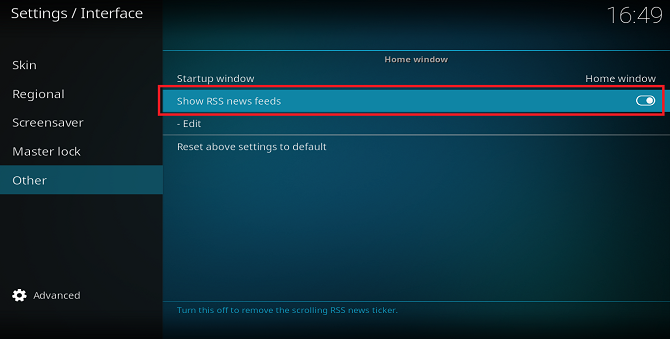
Ak to chcete urobiť, choďte na Systém> Nastavenia rozhrania> Iné a rýchlym prepnutím prepnite vedľa Zobraziť informačné kanály RSS.
Ak chcete prispôsobiť informačné kanály, kliknite na položku editovať. Spoločnosť Kodi vás vyzve na inštaláciu doplnku. Po dokončení inštalácie pridajte informačné kanály RSS podľa vášho výberu.
5. Preskúmajte oficiálne úložisko
Už som spomenul niektoré z najlepších video aplikácií v oficiálnom repozitári, ale existuje 17 rôznych kategórií na preskúmanie. Ako začiatočník môžete niektorým z nich dať široké lôžko. Niektoré často prehliadané kategórie sú však preplnené veľkými doplnkami.

V aplikácii Look and Feel nájdete nové vzhľady, šetriče obrazovky, zvuky a jazyky. Ak chcete nájsť aplikácie od British Met Office, Weather Underground a Yahoo Weather, otvorte Počasie a pozrite sa na doplnky z obrázkov, kde nájdete obsah od Flickr, Facebook a OneDrive.
Celý obsah, ktorý nie je videom, nájdete v službe Doplnky> Prehliadač doplnkov> Inštalovať z archívu> Doplnok úložiska Kodi.
Čím viac doplnkov bez videa si nainštalujete, tým viac oceníte holistický prístup spoločnosti Kodi k zábave.
6. Vytvorenie viacerých profilov
Je bežné, že veľa ľudí používa jednu inštanciu Kodi. Ak bežíte Kodi na vyhradenom set-top boxe Ako si vybrať najlepší Kodi Box pre vaše potrebyChcete si kúpiť krabicu Kodi, ale nie ste si istí, ktorý z nich by ste si mali vybrať? V tomto článku odporúčame konkrétne políčka pre konkrétne potreby, ktoré vám pomôžu zúžiť výber. Čítaj viac alebo inteligentná televízia, je to nevyhnutná situácia.
Môže to spôsobiť problémy. Koniec koncov, nechcete, aby sa album vašej dcéry Ariana Grande miešal s vašou zbierkou Pink Floyd.

Riešením je vytvoriť samostatné profily pre všetkých používateľov 12 spôsobov, ako urobiť Kodi najlepším prehrávačom médií pre vásTento článok skúma najlepšie spôsoby prispôsobenia Kodi tak, aby sa z vás stal absolútne najlepší prehrávač médií pre vás. Z toho, aby sa z toho stal iba dobrý, sa stal nehanebne skvelý. Čítaj viac . Každý užívateľ môže mať svoje vlastné upravené vzhľady, mediálne knižnice, informačné kanály RSS a nastavenia siete. Správcovskí používatelia môžu tiež blokovať priečinky podľa jednotlivých používateľov, čo umožňuje primitívnu formu rodičovskej kontroly.
Ak chcete vytvoriť ďalšie profily, prejdite na Systém> Nastavenia profilu> Profily> Pridať profil. Po vytvorení záznamu pre všetkých vo vašej domácnosti sa uistite, že ste navštívili stránku všeobecný kartu a vyberte Zobraziť prihlasovaciu obrazovku pri štarte.
7. Zálohujte svoje nastavenia
Ak ste pri práci na tomto článku dodržiavali naše rady, zmenili ste už veľa nastavení. Vaša verzia Kodi preto nebude vyzerať ako čerstvý softvér, ktorý ste nainštalovali pred niekoľkými hodinami. Nebolo by strašné stratiť všetku svoju tvrdú prácu?
Rovnako ako čokoľvek na počítači musíte často zálohovať. Je možné vytvárať manuálne zálohy, ale ako začiatočník je jednoduchšie použiť iba doplnok programu z oficiálneho úložiska.
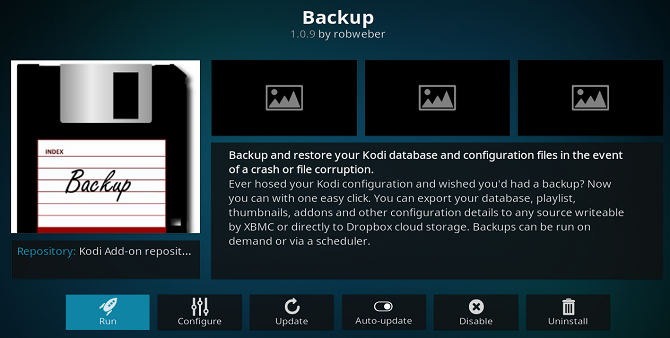
Ísť do Doplnky> Stiahnutie> Doplnky programu a prejdite nadol, kým nenájdete aplikáciu s názvom zálohovanie. Kliknite na názov aplikácie a vyberte položku Inštalácia.
Ak chcete spustiť zálohu, postupujte takto Doplnky> Programové doplnky> Zálohovanie. Pri prvom spustení doplnku budete musieť vybrať niektoré preferencie, ako napríklad umiestnenie zálohy a plánovanie.
Rovnaký doplnok umožňuje obnoviť zálohy po havárii alebo poruche.
Aké sú vaše počiatočné dojmy z Kodi?
Tam to máte. Niekoľko úžasných tipov pre každého, kto je v Kodi nový. Ak budete tráviť nejaký čas úpravami, ktoré odporúčame, a skúmaním oficiálneho archívu, začnete svoju cestu Kodi na pravú nohu.
Ak ste v Kodi nováčikom, radi by sme vás počuli. Vyskytli sa s aplikáciou nejaké problémy? Akým nastaveniam sa snažíte porozumieť? Považujete celú vec za mätúcu? Všetky vaše pripomienky a otázky týkajúce sa spoločnosti Kodi prosím zanechajte nižšie.
Obrázok Kredit: Sergey Nivens cez Shutterstock.com
Dan je britský vysťahovalec žijúci v Mexiku. Je výkonným editorom pre sesterskú stránku MUO Blocks Decoded. V rôznych časoch pôsobil ako sociálny redaktor, kreatívny redaktor a finančný editor pre MUO. Nájdete ho, ako každý rok putuje po výstavnej ploche v CES v Las Vegas (PR ľudia, oslovte!) A robí veľa pozaďových webov…


